Semua tentang printer inkjet HP

Teknologi pencetakan diminati di banyak daerah. Pasar menawarkan berbagai produsen, tetapi teknologi HP mendapatkan popularitas tertentu karena sejumlah alasan. Printer dari pabrikan ini disajikan dalam versi yang berbeda. Karena itu, sebelum membeli, Anda harus mempelajari karakteristik teknis dan kinerja unit.
Keunikan
Printer inkjet HP populer karena biayanya yang terjangkau dan karakteristik teknis yang positif. Kualitas cetak pada tingkat tertinggi, sedangkan biaya bahan habis pakai jauh lebih rendah daripada perangkat laser. Teknik ini dapat digunakan baik di kantor maupun di rumah. Unit-unitnya mudah dirawat, mereka jangan banyak ribut.


Prinsip kerjanya adalah sebagai berikut. Perangkat ini memiliki nozel khusus di mana cat dioleskan ke kertas. Perlu dicatat bahwa bagiannya sangat tipis, nozel ini terletak di kepala MFP, tempat wadah dengan bahan habis pakai dipasang. Partikel mikro tinta ditransfer ke kertas melalui nozel. Jumlahnya dapat bervariasi tergantung pada model printer.

Dalam perangkat inkjet jumlah halaman dianggap sebagai indikator kualitas yang pentingbahwa printer dapat mencetak dalam satu menit.Model HP bekerja dengan cepat dan sempurna, namun karakteristik ini berbeda untuk setiap perangkat.
Fitur utama printer HP termasuk pengoperasian mesin yang senyap, yang hanya mengeluarkan sedikit dengungan.

Fitur Pencetak
Perangkat inkjet dapat melakukan berbagai tindakan, yang menarik konsumen. Pada printer seperti itu, Anda dapat mencetak dokumen teks dan sejumlah besar foto berkualitas tinggi. Selain itu, perangkat ini mendukung fungsi penyalinan dan pemindaian. Pada beberapa model, Anda dapat mengirim faks, sehingga dapat dikatakan bahwa produk merek ini menempati salah satu posisi pertama di pasar peralatan kantor.


Ikhtisar model
HP dapat menawarkan berbagai macam printer inkjet.
- Tangki Tinta 115 memiliki sistem suplai tinta kontinu, yang disebut sebagai CISS. Mencetak 19 halaman per menit dalam warna hitam putih dan 15 halaman berwarna. Model ini cocok untuk digunakan di kantor dan di rumah. Resolusi cetak 4800x1200, mendukung berbagai jenis kertas. Baki berkapasitas 60 lembar, dapat menggunakan berbagai ukuran media, termasuk amplop. Printer memiliki layar kristal cair, terhubung ke semua sistem operasi. Ini adalah perangkat kompak yang akan bertahan lama dengan perawatan yang tepat.


- OfficeJet Pro 8100 dengan CISS Cocok untuk pencetakan volume tinggi. Kecepatan pengoperasian dari 20 hingga 35 halaman per menit, tergantung pada modenya. Mendukung pencetakan warna. Anda dapat terhubung melalui kabel atau melalui Bluetooth, yang sangat nyaman. Mendukung format A4, A5 dan A6, serta amplop. Pabrikan merekomendasikan volume cetak hingga 25.000 halaman per bulan. Ini adalah perangkat profesional yang akan berguna di ruang kantor.


- Printer Inkjet PageWide 352DW dengan CISS Mendukung pencetakan awan, nirkabel dan kabel. Ruang lingkup aplikasi seringkali kantor, karena dapat menahan beban yang besar. Properti utama unit termasuk fungsi pencetakan dupleks, kecepatan cetak tinggi 30-45 halaman per menit. Anda dapat memberikan tugas tanpa PC, tetapi langsung dari media. Perangkat ini cocok untuk bekerja dengan amplop, kertas foto dan gloss, sehingga sering digunakan untuk membuat katalog, brosur, kartu foto, dll. Model ini tidak memiliki fungsi faks, namun tidak mengurangi keunggulan lainnya. Perangkat ini menampung 500 lembar dengan berbagai ukuran di dalam baki. Perangkat ini profesional, dengan mudah mengatasi tugas-tugas yang banyak. Perangkat seperti itu mahal, tetapi investasi akan sepenuhnya membenarkan dirinya sendiri.


- Phyosmart B8550 dapat mencetak 31 halaman warna per menit dengan resolusi 9600x2400. Mesin ini memiliki teknologi pasokan tinta terus menerus. Perangkat mendukung berbagai jenis media, 100 lembar muat di baki. Terhubung melalui kabel, perangkat semacam itu ekonomis, oleh karena itu menarik banyak perhatian.


- Inkjet didukung pada printer desktop OfficeJet Pro 6230. Kapasitas baki untuk pemberian 225 lembar, ada modul pencetakan dupleks. Pada perangkat semacam itu, Anda dapat bekerja dengan kertas dengan berat berbeda, termasuk kartu pos, amplop, kertas foto. Komunikasi dilakukan secara nirkabel, kabel. Dengan perangkat seperti itu, Anda dapat mencetak dokumen, materi iklan berwarna cerah dengan konsumsi tinta rendah.


- DeskJet 2630 MFP Tetap cocok untuk rumah dan kantor. Printer semacam itu digunakan untuk mencetak foto, kecepatan per menit adalah 5,5 halaman berwarna dan 7,5 dalam monokrom.Anda juga dapat menyalin, memindai dokumen, gambar. Ada fungsi koneksi nirkabel. Printer berwarna putih ini memiliki desain yang stylish. Paket termasuk kartrid hitam, kabel daya dan USB. Setiap model HP dilengkapi dengan panduan pengguna yang harus dibaca sebelum digunakan.


Petunjuk penggunaan dan pembersihan
Peralatan kantor apa pun membutuhkan perawatan tepat waktu, dalam kasus yang sering Anda dapat melakukannya sendiri tanpa bantuan dari luar, jika Anda mempelajari rekomendasinya. Dengan penggunaan yang sering, beberapa bagian printer mungkin aus atau pekerjaan terhenti. Printer inkjet HP perlu diisi ulang dan diganti.
Bahan habis pakai baru tidak murah, dan untuk menghemat uang, Anda dapat mengatasi tugas itu sendiri.

Sebelum membeli cat, Anda perlu memeriksa kompatibilitas tinta kartrid diinstal pada printer Anda. Tanggal kedaluwarsa bahan habis pakai kadaluarsa, penting untuk memantau hal ini agar pada waktu yang tidak tepat Anda tidak mengalami masalah. Saat tinta habis, Anda harus mendapatkan kartrid. Bersihkan sisi luar kepala dari sisa cat, untuk ini, kain lembab yang dibasahi dengan pembersih cocok. Kartrid harus dipegang dengan kepala cetak menghadap ke bawah.
Ada stiker di tutupnya yang bisa dilepas saat mengisi bahan bakar. Digunakan untuk mengumpulkan tinta jarum suntik, penting untuk memastikan tidak ada busa, gelembung, atau udara di dalamnya. Jarum didorong jauh ke dalam lubang pengisian dengan warna yang sesuai. Tinta dimasukkan secara perlahan ke dalam kartrid hingga mulai sedikit berdarah, yang berarti tinta cukup.
Jarum harus dibilas dengan air suling dan dikeringkan sebelum melanjutkan ke warna berikutnya.

Prosedur diulangi, kemudian kepala cetak dilap dengan kain kering, dan stiker dikembalikan ke tempatnya. Kartrid siap dipasang di printer, setelah itu perlu melakukan siklus pengujian, yang ditunjukkan dalam instruksi dari pabrikan. Anda dapat mengisi bahan bakar sendiri, jika Anda melakukannya selangkah demi selangkah, maka hasilnya akan positif.
Tidak sulit untuk memilih kertas foto atau jenis bahan habis pakai lainnya, Anda hanya perlu mempelajari deskripsi printer yang Anda gunakan, karena berat kertas ditunjukkan dalam daftar karakteristik perangkat.
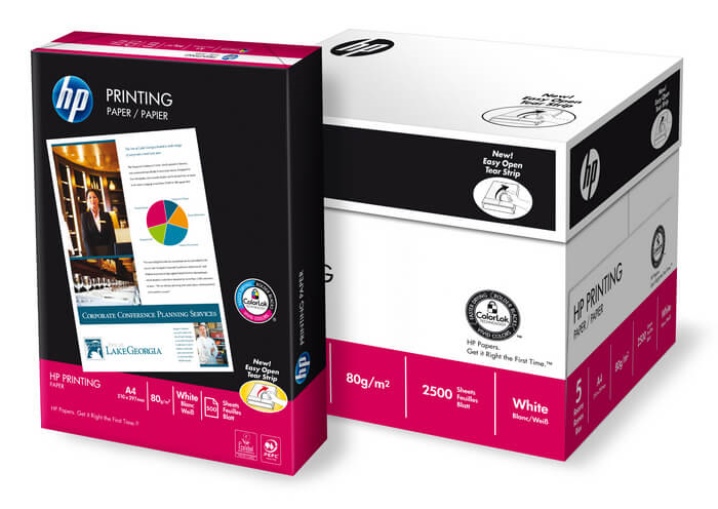
Pengoperasian printer inkjet sederhana, Anda dapat menghubungkan dan mulai mencetak sendiri. Pertama, Anda perlu menghubungkan perangkat ke komputer menggunakan kabel. Jika unit mendukung komunikasi nirkabel, Anda harus memilih opsi ini di menu, lalu masukkan login dan kata sandi Wi-Fi. Sering driver mulai secara otomatis setelah perangkat terdeteksi oleh komputer. Cocok untuk beberapa model disk instalasijadi tidak akan ada masalah.
Untuk mencoba mencetak, Anda harus memilih dokumen teks atau gambar jika Anda menggunakan printer inkjet warna, mengatur tugas, dan mengatur jumlah lembar yang sesuai di baki umpan. Kartrid perangkat baru diisi ulang dengan tinta, sehingga pencetakan akan berkualitas tinggi dan jernih. Penting untuk memantau pasokan cat dan residunya untuk mengisi kembali stok tepat waktu.

Kemungkinan kesalahan
Masalah umum adalah kegagalan kepala cetak. Mungkin itu hanya mengering karena lama tidak mengisi ulang kartrid atau perangkat tidak digunakan.Untuk melakukannya, cukup bersihkan sesuai petunjuk di atas, dan printer akan siap digunakan kembali. Mesin mungkin macet atau tidak menerima kertas. Karena itu, Anda perlu membuka tutupnya, mengeluarkan lembarannya dan memastikan bahwa bahannya terletak rata di baki. Yang terbaik adalah mempercayakan penggantian suku cadang kepada pengrajin yang berkualifikasi yang memiliki pengalaman, suku cadang, dan alat yang sesuai. Penting untuk mengatur ulang penghitung limbah tinta.
Jika popok, yang melakukan tugas penyerap, terlalu penuh dengan tinta, itu harus diganti.

Jika printer tidak mencetak hitam atau warna lain saat Anda memulainya, Anda harus memperbaiki masalahnya. Pertama-tama, perlu dicatat bahwa penting untuk digunakan kartrid asli, dengan masalah yang sangat jarang terjadi. Anda dapat menyelesaikan masalah dengan biasa periksa level tinta dan isi ulang jika perlu. Printer HP tahan lama dan andal, sehingga mudah untuk mencetak di berbagai bahan. Kualitasnya berada di level tertinggi, dalam kisaran model Anda dapat menemukan perangkat yang terjangkau untuk digunakan di rumah dan unit profesional untuk kantor.
Cara mengisi ulang cartridge dengan benar pada printer inkjet HP, lihat video di bawah ini.













Komentar berhasil dikirim.